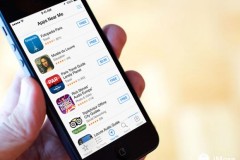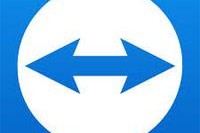Sau nhiều năm cải tiến, Apple Maps đã trở thành một ứng dụng không thua gì so với Google Maps trong việc chỉ đường cũng như điều hướng. Cùng lưu lại cách sử dụng Apple Maps này nhé vì chắc chắn bạn sẽ cần. Trong iOS 15, Apple cũng đã mang lại nhiều cải tiến hơn cho ứng dụng Maps như chỉ đường lái xe tốt hơn, cải thiện chỉ đường chuyển tuyến và chỉ đường đi bộ dựa trên AR phong phú hơn. Dưới đây là những hướng dẫn chi tiết về ứng dụng Maps trên iOS 15.
1. Sử dụng Apple Maps trên iPhone mà không cần Internet
Bạn cần tiết kiệm dung lượng của dữ liệu di động trong quá trình sử dụng Apple Maps, hoặc đến một nơi sóng yếu. Đừng lo lắng, chúng ta vẫn có thể sử dụng Apple Maps trên iPhone mà không cần Internet. Hãy thực hiện như sau nhé:
Bước 1: Chọn Apple Maps Nhập địa chỉ bạn cần đến > Chọn Đi.
Lưu ý: Trong quá trình nhập địa chỉ và nhấn đi thì bạn hãy kết nối với mạng dữ liệu di động nhé.
Bước 2: Chọn tắt dữ liệu di động > Quay trở về Apple Maps.
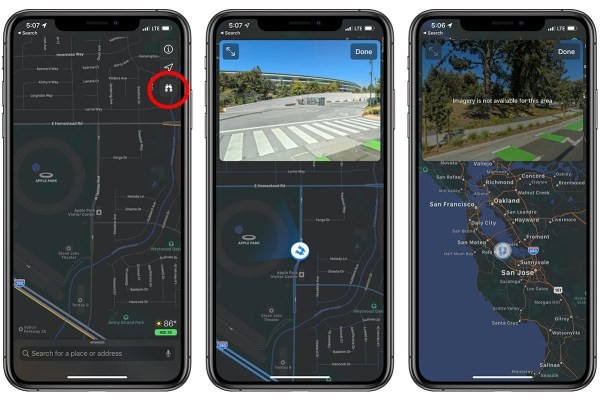
Sử dụng Apple Maps trên iPhone mà không cần Internet
2. Sử dụng Apple Maps ngay trên trình duyệt
Ngoài việc có phần mềm Apple Maps ra, bạn vẫn có thể sử dụng nó ngay trên trình duyệt iPhone, iPad, hoặc trên các dòng laptop. Các bước thực hiện như sau nhé:
Bước 1: Truy cập DuckDuckGo.com.
Bước 2: Nhập vị trí bạn muốn vào thanh tìm kiếm > Chọn Maps và bản đồ Apple Maps sẽ hiện ra.
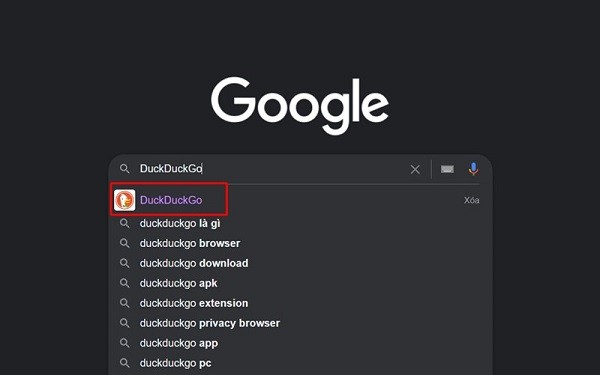
Sử dụng Apple Maps ngay trên trình duyệt
3. Chức năng tham quan thành phố
Mùa dịch này bạn sẽ hạn chế đi ra ngoài rất nhiều. Với tính năng này sẽ giúp bạn được đi du lịch nơi khác tại nhà mà không lo ngại về dịch bệnh. Các bước thực hiện như sau:
Bước 1: Chọn Apple Maps nhập địa chỉ cần đến > Chọn Flyover.
Bước 2: Chọn bắt đầu tham quan.
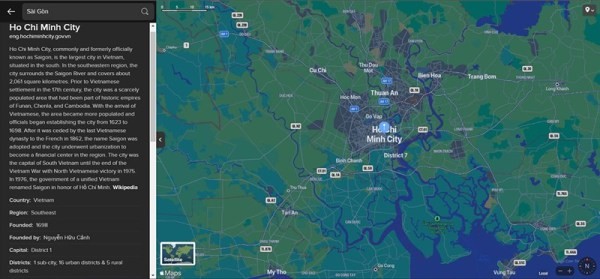
Chức năng tham quan thành phố
4. Thay đổi thành bản đồ lái xe
Để thuận tiện hơn cho việc lái xe, bạn có thể thay đổ Apple Maps thành bản đồ lái xe, như vậy việc di chuyển của bạn sẽ tiện lợi hơn. Các bước thực hiện như sau:
Bước 1: Chọn Apple Maps > Chọn icon trái đất > Chọn bản đồ lái xe.
Bước 2: Nhập địa điểm cần đến > Chọn đi > Bản đồ lái xe sẽ hiện ra.
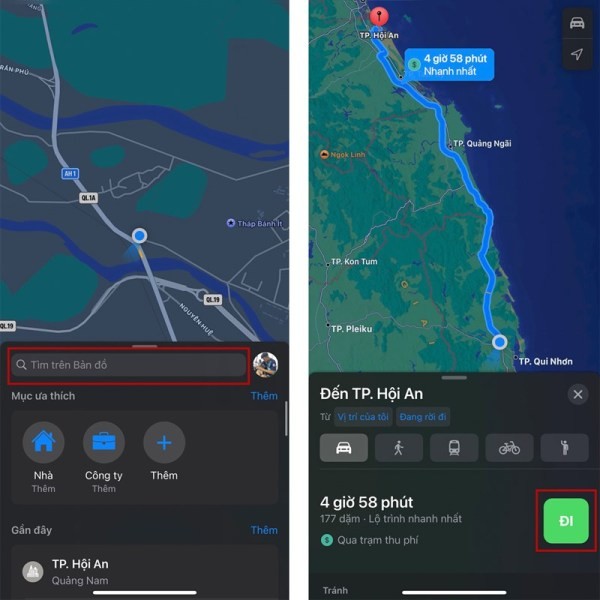
Nhập địa điểm cần đến
Trên đây là 4 mẹo sử dụng Apple Maps trên iPhone cực hữu ích. Hy vọng thông qua bài viết này bạn sẽ thêm tính năng hay để trải nghiệm ứng dụng này được tốt hơn. Đừng quên chia sẻ cho bạn bè, người thân nhé!

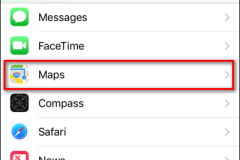
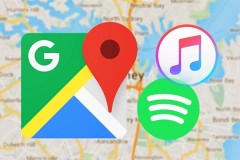
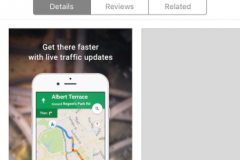

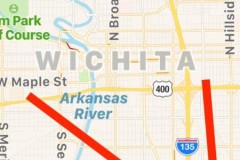


![[Hướng dẫn] Mang “huyền thoại Mario” lên Google Maps để chỉ đường cho bạn!](http://cdn.trangcongnghe.vn/thumb/160x240/2018-03/huong-dan-mang-huyen-thoai-mario-len-google-maps-de-chi-duong-cho-ban_1.jpg)